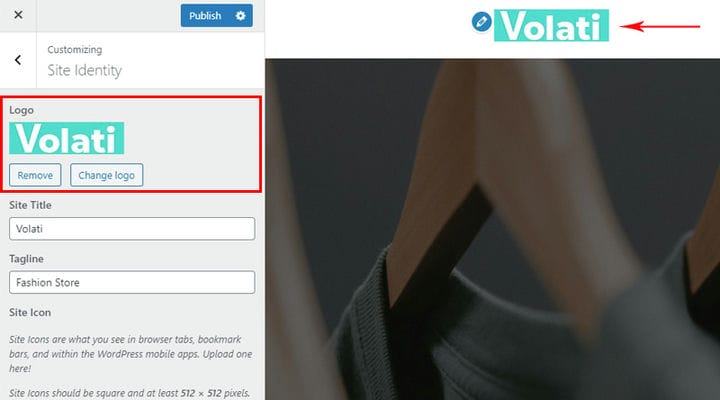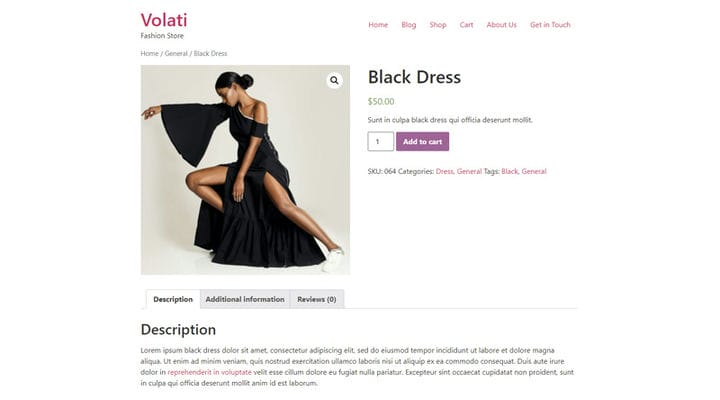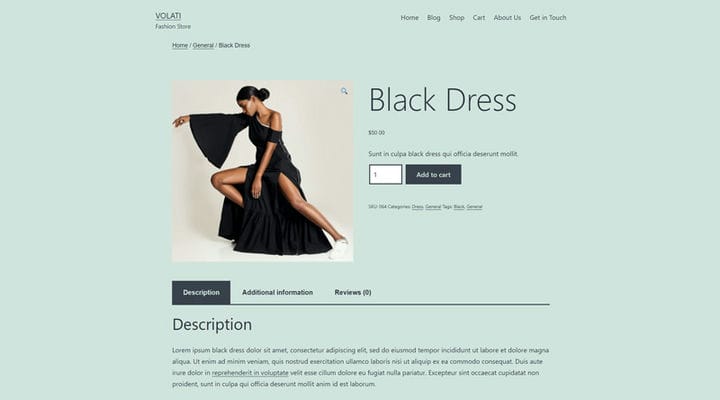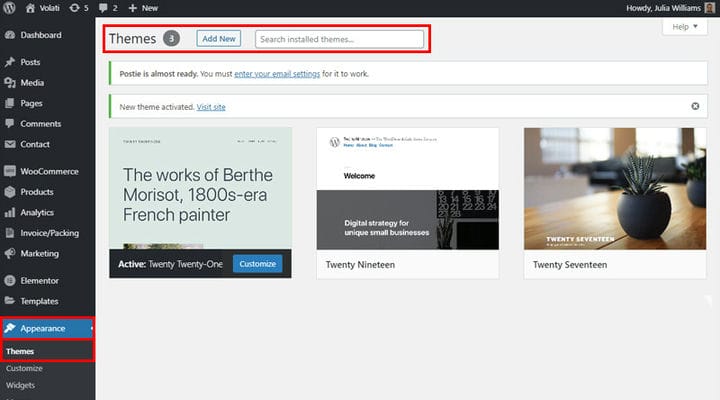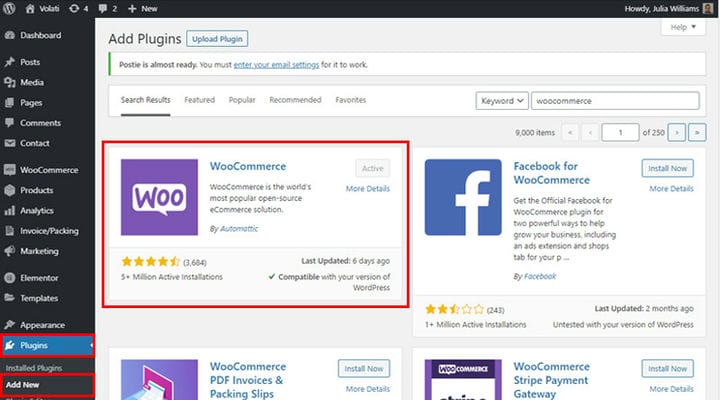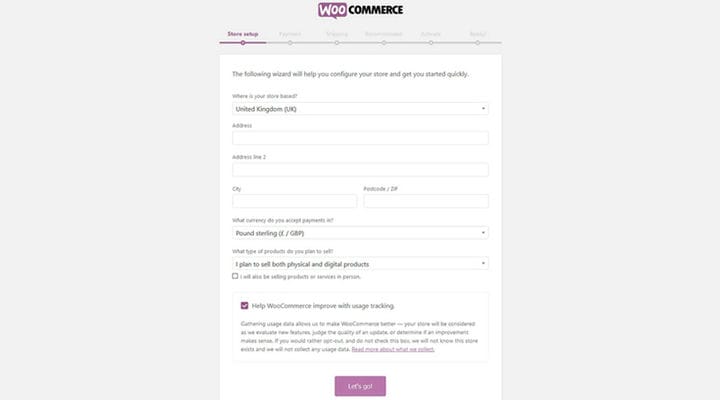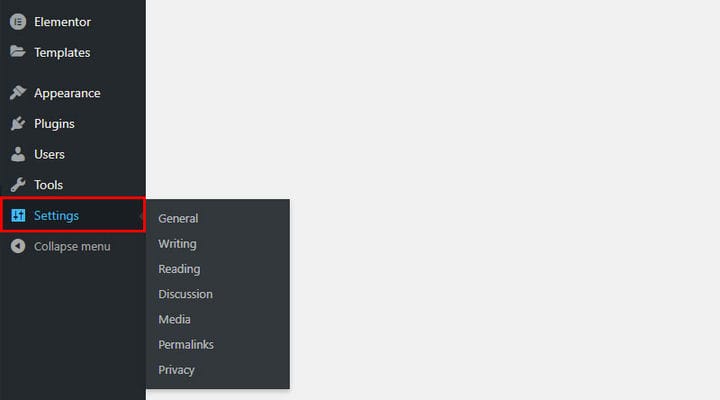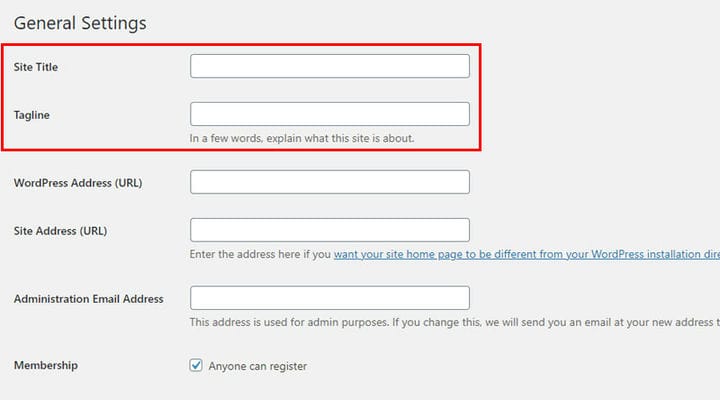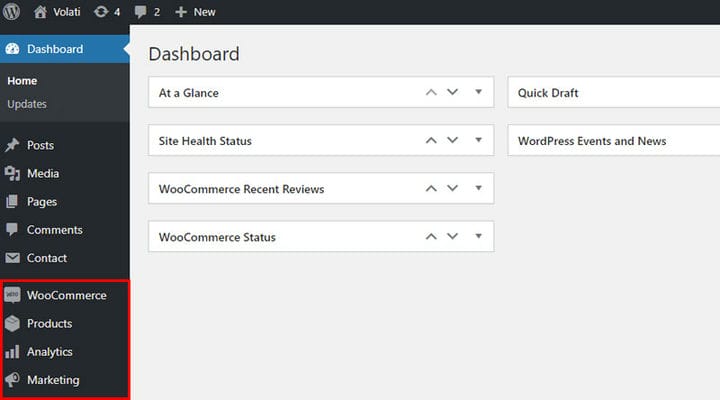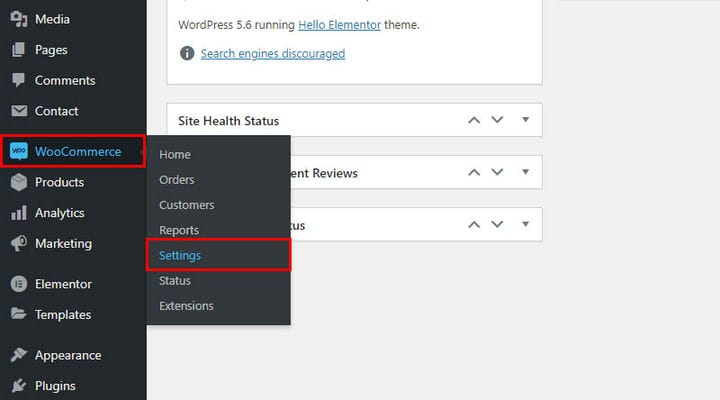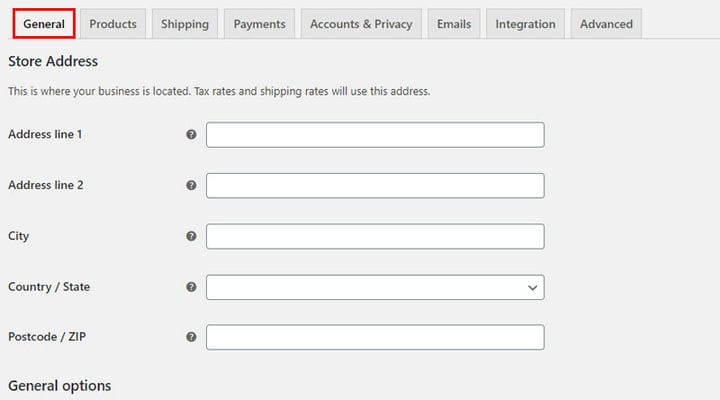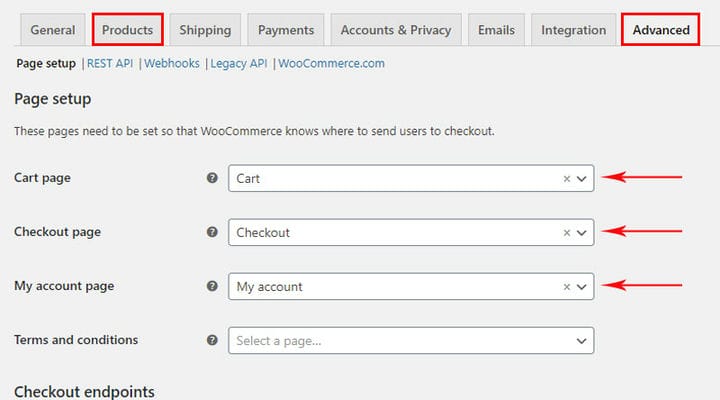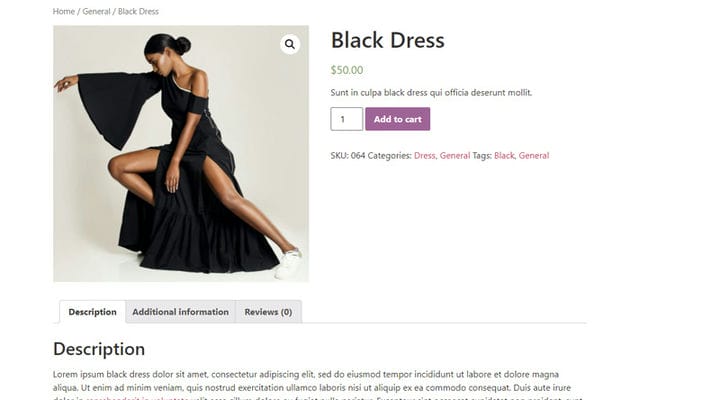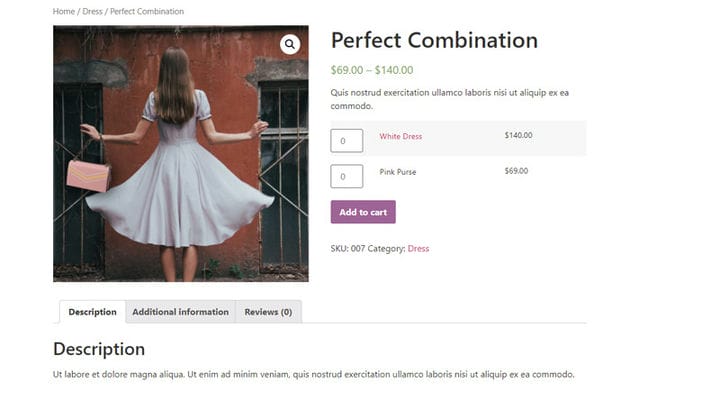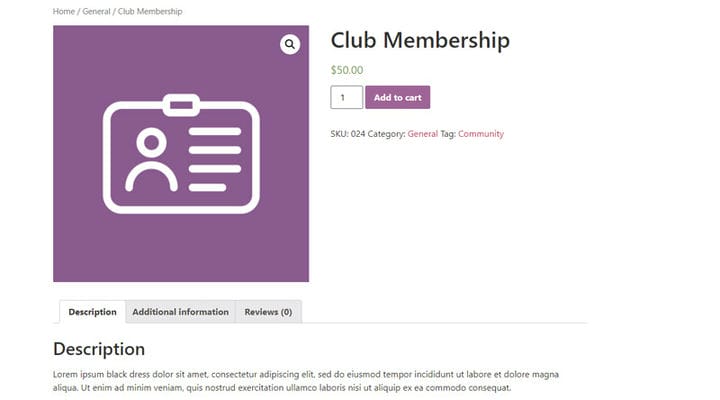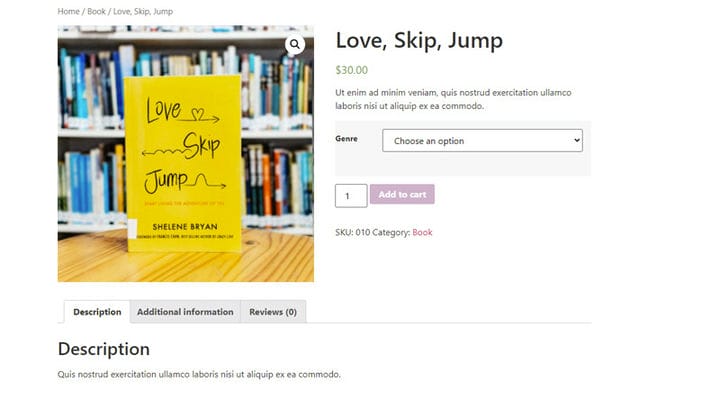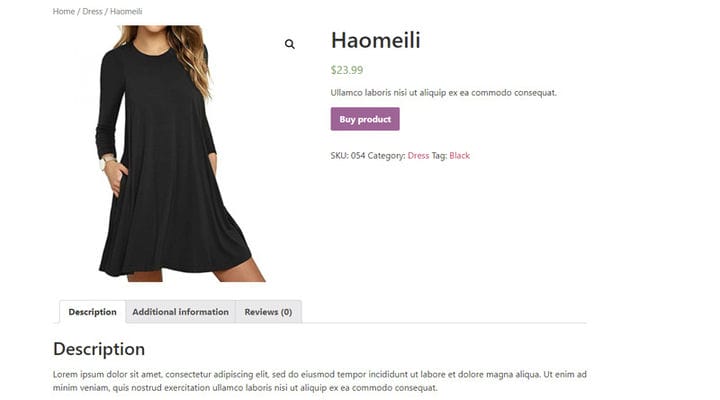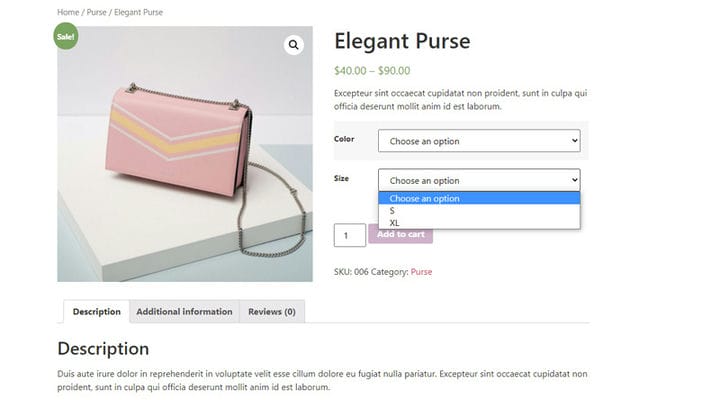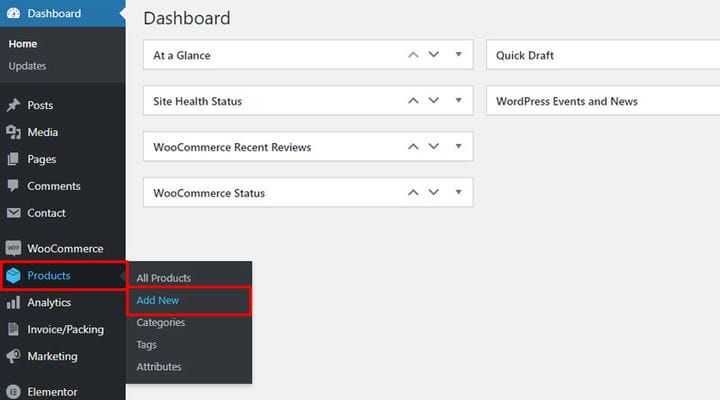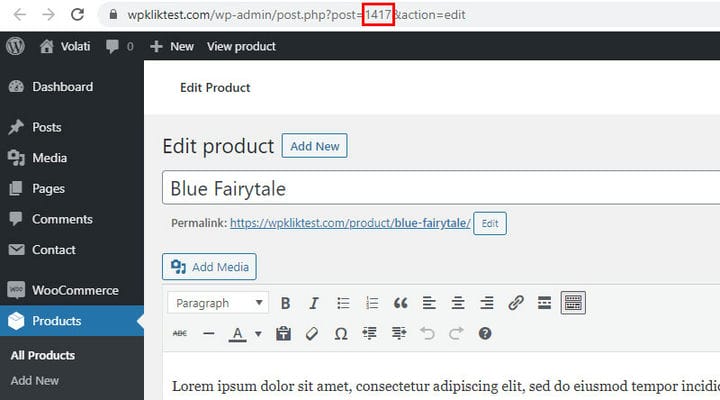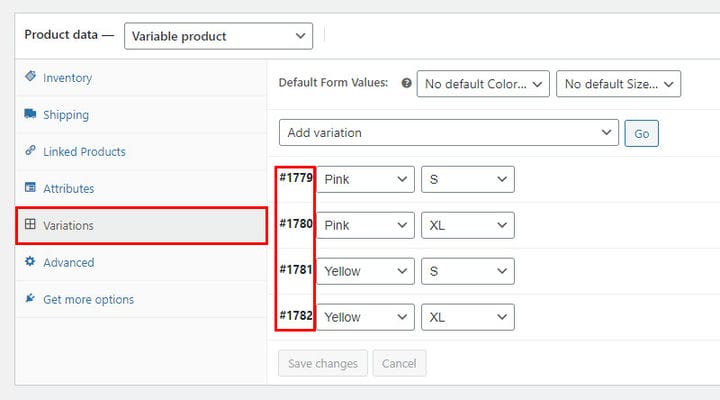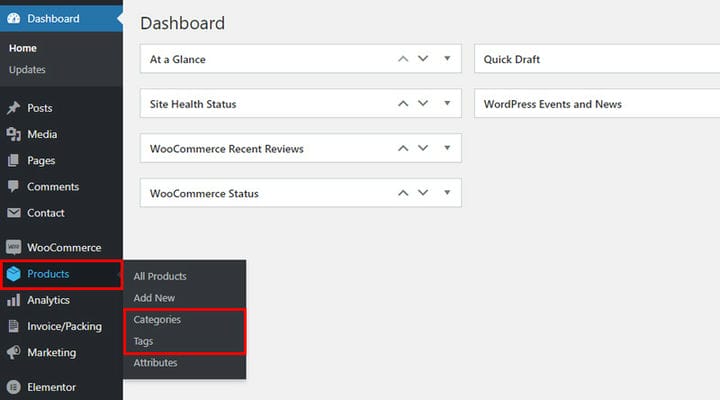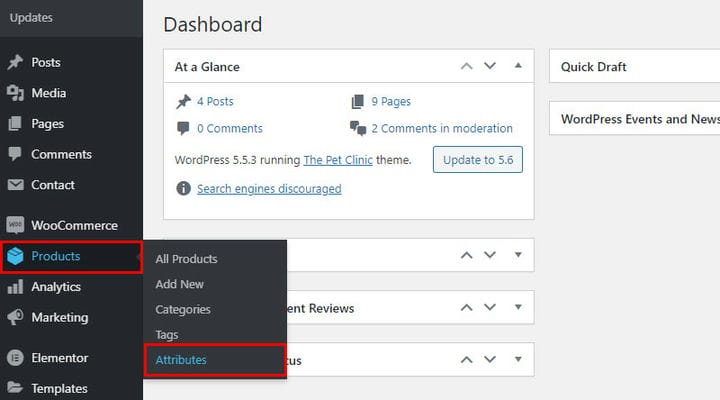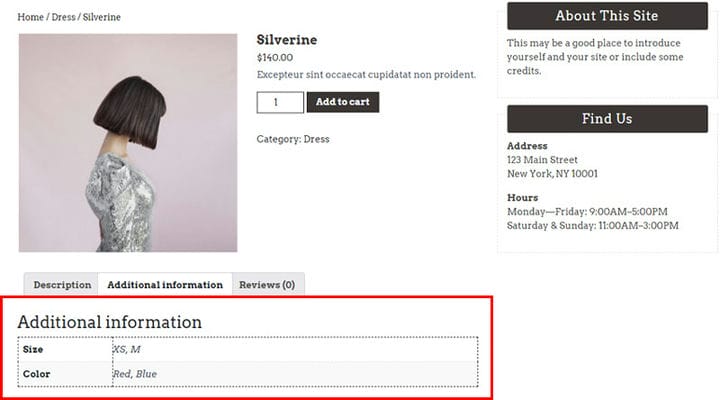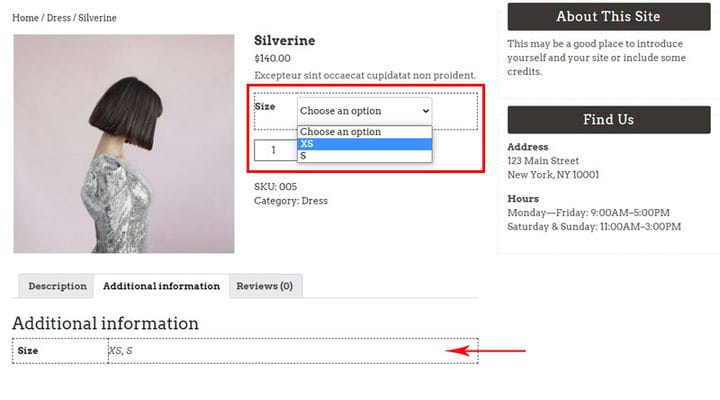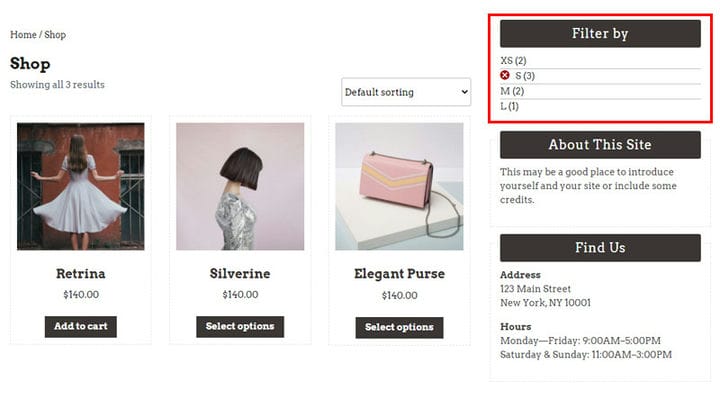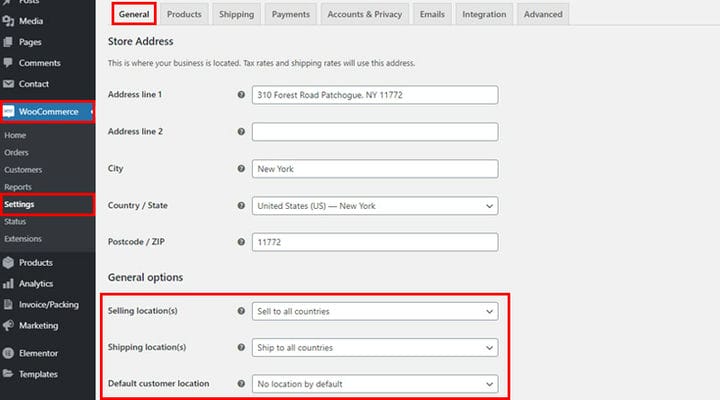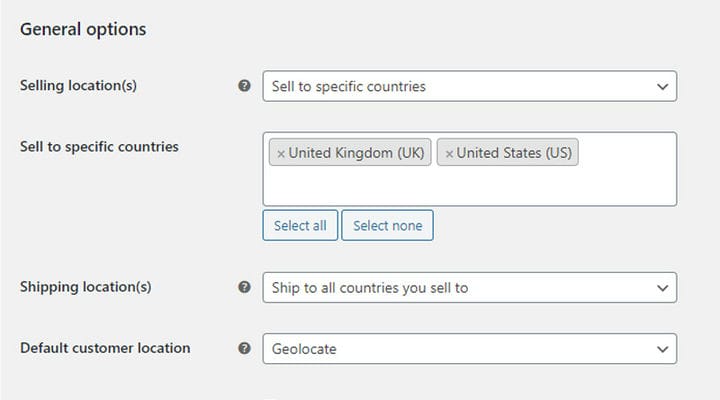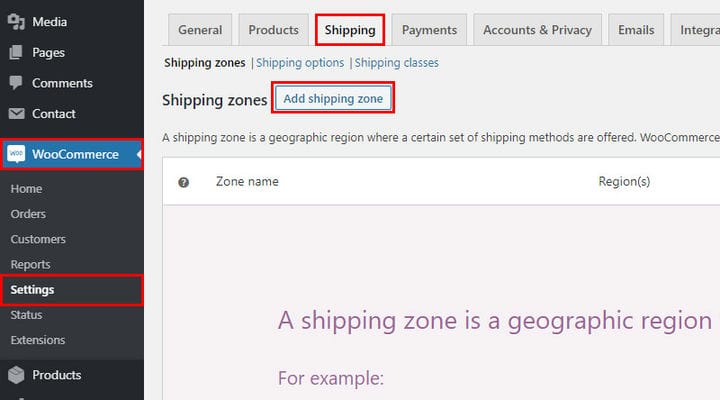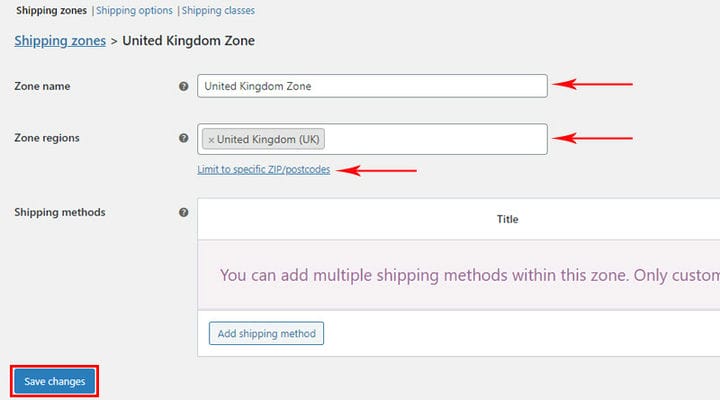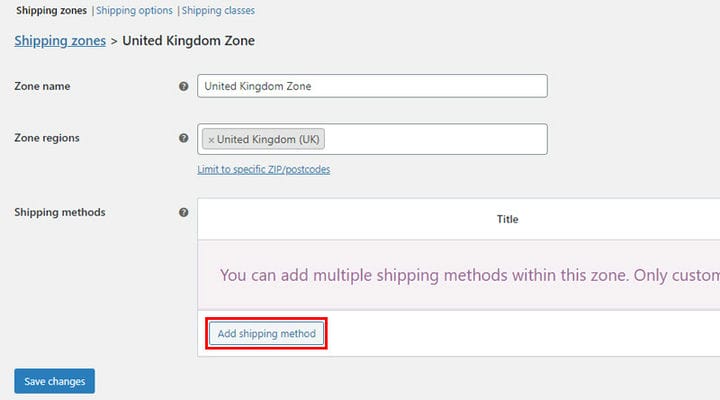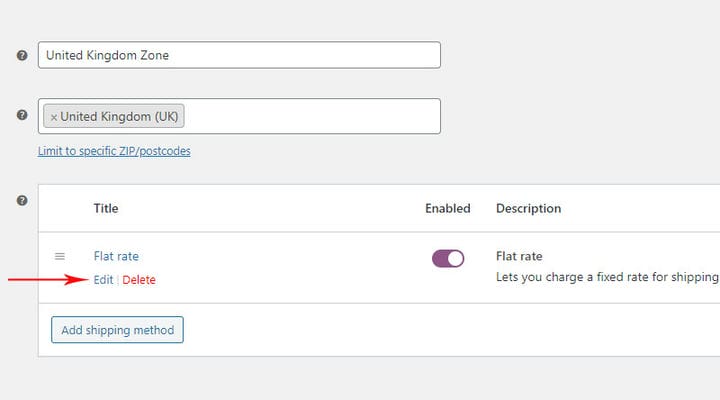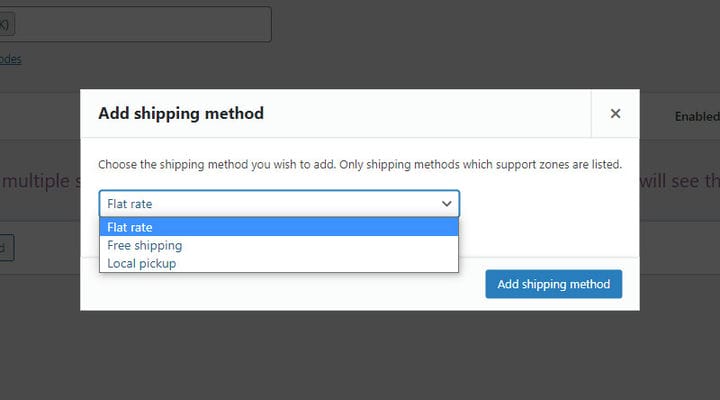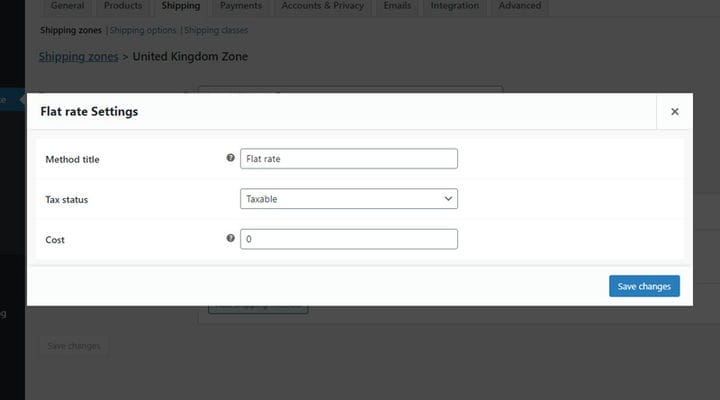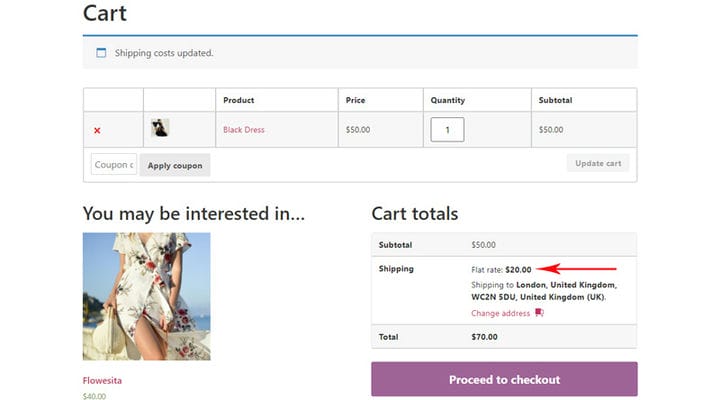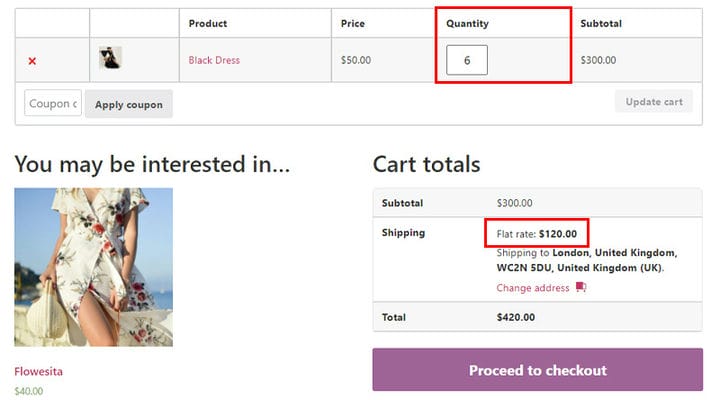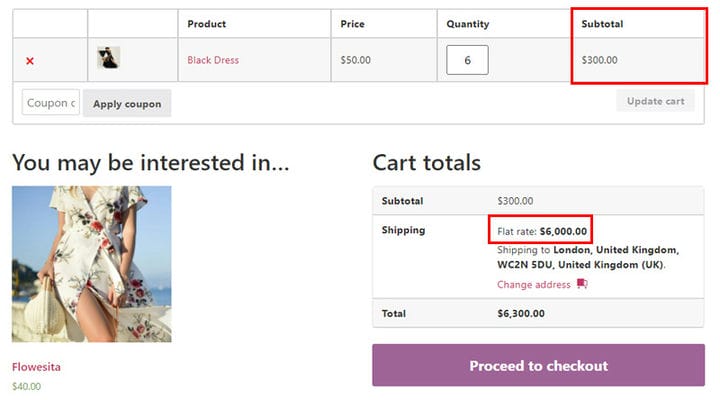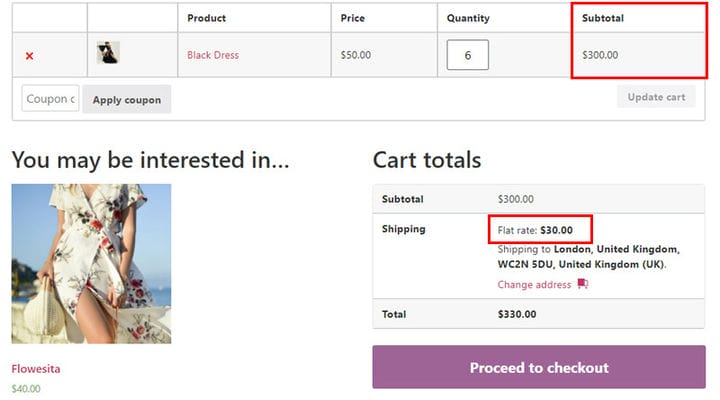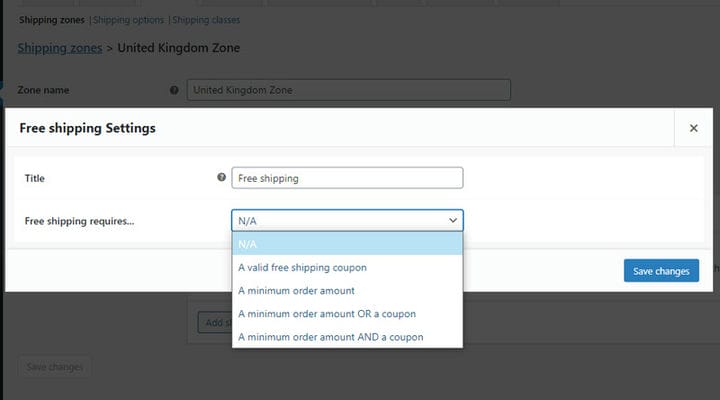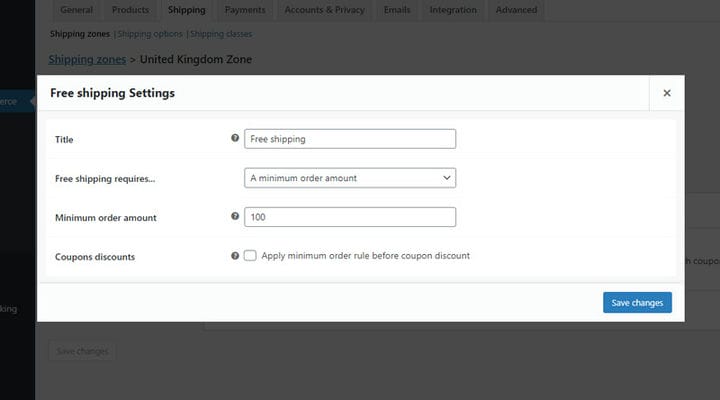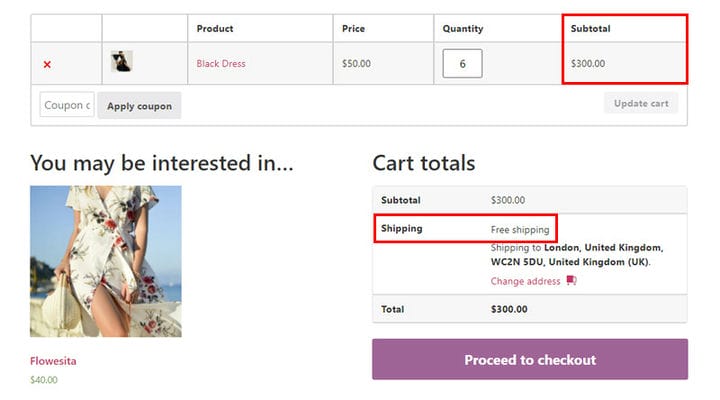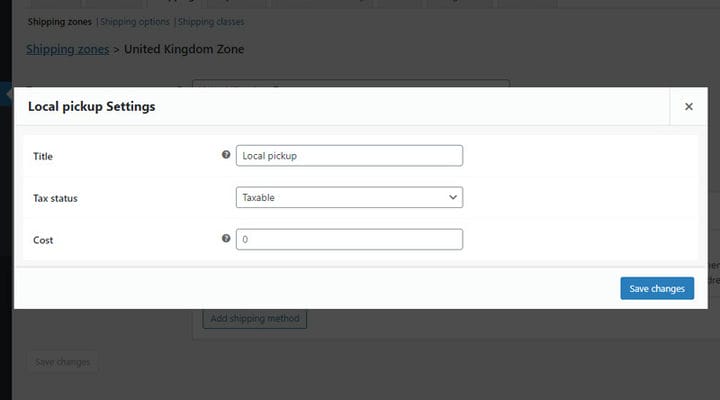Як відкрити інтернет-магазин у 2022 році (детальний посібник)
Якщо вам потрібен інтернет-магазин і ви не знаєте, з чого почати, ви прийшли за адресою! Цей докладний посібник допоможе вам зрозуміти, чому WordPress і WooCommerce є чудовим вибором і як відкрити інтернет-магазин без знання коду. Як досвідчені користувачі WordPress, ми можемо з упевненістю сказати, що ця платформа дозволяє вам створювати для свого сайту все, що задумаєте.
Ми розділили посібник на розділи, щоб ви могли переходити до тих, які вас цікавлять, не читаючи кожну частину цієї статті.
Новачок у WordPress – зрозумійте основи
Створення сайту інтернет-магазину – перші кроки
Перші налаштування, які варто перевірити
Додайте свої товари та створіть свій магазин
Новачок у WordPress – зрозумійте основи
Ви чули про WordPress, вам зрозуміло, що це потужна платформа, але ви ніколи раніше не заглиблювалися в неї, і вас бентежать терміни, які часто виникають щодо неї. Почнемо з прояснення ситуації, тому що коли ви зрозумієте, як працює WordPress, вам буде набагато легше зрозуміти все інше, що з ним пов’язано.
Якщо ви абсолютно не знаєте, що таке WordPress, і намагаєтеся знайти інформацію в Інтернеті, найчастіше ви стикаєтеся з:
- WordPress є однією з найпопулярніших систем керування контентом
- WordPress — це безкоштовна платформа для створення веб-сайтів з відкритим кодом
- WordPress — один із найпростіших і найпопулярніших способів створення веб-сайту
- WordPress — це програмне забезпечення, розроблене для всіх.
Все це правда, але важливіше зрозуміти, що WordPress може зробити для вас. Якщо ви ніколи не контактували з WordPress або просто не знайомі з цією сферою, наведена вище інформація, швидше за все, нічого для вас не означає.
Простіше кажучи, WordPress насправді є інструментом, який допомагає вам створити потрібний сайт. У WordPress є власна панель адміністратора, частина, де ви як автор (або будь-хто, хто працює над створенням сайту) налаштовуєте, як все буде виглядати насправді. Зі своїми налаштуваннями ви отримуєте живий сайт.
Панель адміністратора дуже проста у використанні. Найкращий спосіб вивчити WordPress – це самостійно досліджувати та переглядати параметри. Ось один із прикладів простоти WordPress. Додавання логотипу виконується в певному місці, у ньому вказується, що саме потрібно додати, і у вас є кілька доступних варіантів.
Як правило, для всіх речей, які ви хочете додати на свій сайт WordPress, є місце, де це додається. Існує кілька доступних варіантів, які дозволяють додавати різні елементи на ваш сайт. Ви також можете знайти в Інтернеті величезну кількість статей для початківців, де ви можете дізнатися, як додати певні функції та функції до WordPress. Наш блог — чудове місце для початку, і ви напевно знайдете тут відповіді на багато своїх запитань про WordPress, тож слідкуйте за оновленнями.
Тепер можна з упевненістю зробити висновок, що WordPress — це доступний і зрозумілий інструмент, який дозволяє створювати будь-які типи веб-сайтів.
Тема WordPress
Щоб зрозуміти, що таке тема WordPress, уявіть її як оболонку для свого веб-сайту. Тема — це як основа дизайну для вашого веб-сайту, яка не лише визначає, як веб-сайт виглядатиме, але й додає до нього певні функції та функції. Кожен автор теми прагне зробити свою тему унікальною завдяки її дизайну та параметрам і створює тему відповідно до її основної мети, яка може бути чим завгодно: від сайту Vcard до корпоративного бізнесу та всього між ними. Ось чому на ринку так багато тем, безкоштовних і преміальних.
Коли встановлено WordPress, активовано тему WordPress за замовчуванням, але це не означає, що її потрібно використовувати. Ви можете використовувати будь-яку, і важливо знати, як вибрати правильну тему WordPress для вас. Наприклад, доцільно почати з визначення необхідних функцій, а потім звузити пошук до тем, які включають ці конкретні функції.
Подивіться на ілюстрований приклад того, що таке тема. Нижче ви можете побачити зображення сторінки товару:
А на другому зображенні ви можете побачити, як виглядає та сама сторінка продукту, але з іншою темою WordPress:
Різниця очевидна, за стилем ці сторінки абсолютно різні. Знову ж таки, теми відрізняються одна від одної не лише стилем, а й функціями. Наприклад, одна тема пропонує різні списки продуктів, інша — ні. Один пропонує можливість відображення супутніх товарів на сторінці продукту, інший не…
Плагін WordPress
Плагіни WordPress – це доповнення, які покращують функціональність теми. Візьмемо, наприклад, що вам подобається тема, у якій немає опції встановлення календаря на сторінці, і вона вам справді потрібна. У такому випадку для використання цієї теми ви можете додати плагін, який пропонує функції календаря. Плагіни доповнюють основні функції теми. Наприклад, плагін може допомогти вам прискорити ваш сайт WooCommerce і покращити конверсії.
Практично немає жодного сайту, який використовує лише тему без плагінів. Це суть WordPress: усе можна досягти та отримати, або просто використовуючи тему, або використовуючи доповнення. Плагіни також можуть бути безкоштовними та преміальними, і обидва можуть бути чудовими, все залежить від того, що вам потрібно.
Конструктор сторінок WordPress
Це ще один термін, який може заплутати новачків. Конструктор сторінок — це плагін або компонент теми, який дозволяє структурувати та проектувати сторінки з мінімальними зусиллями та часом. Для вас це спосіб розміщення вмісту на сторінках, тому доцільно вибрати конструктор сторінок, який вам найлегше зрозуміти. Конструктором WordPress за замовчуванням є Gutenberg, але сьогодні найчастіше використовується Elementor. Обидва безкоштовні та пропонують велику кількість як безкоштовних, так і преміум-плагінів, які служать для збільшення кількості опцій. Також дуже часто використовується конструктор сторінок WPBakery .
Якщо ви хочете дізнатися більше про конструктори сторінок і всі переваги кожного з них, прочитайте нашу детальну статтю про конструктори сторінок перетягування.
Створення сайту інтернет-магазину – перші кроки
А тепер приготуйтеся створювати трохи магії! Ми проведемо вас через кожен крок до створення вашого інтернет-магазину. Ви побачите, що процедура проста і що ви можете зробити це цілком самостійно.
Зареєструйте доменне ім’я
Це ще один термін, який може заплутати новачків. Конструктор сторінок — це плагін або компонент теми, який дозволяє структурувати та проектувати сторінки з мінімальними зусиллями та часом. Для вас це спосіб розміщення вмісту на сторінках, тому доцільно вибрати конструктор сторінок, який вам найлегше зрозуміти. Конструктором WordPress за замовчуванням є Gutenberg, але сьогодні найчастіше використовується Elementor. Обидва безкоштовні та пропонують велику кількість як безкоштовних, так і преміум-плагінів, які служать для збільшення кількості опцій. Також дуже часто використовується конструктор сторінок WPBakery .
Якщо ви хочете дізнатися більше про конструктори сторінок і всі переваги кожного з них, прочитайте нашу детальну статтю про конструктори сторінок перетягування.
Виберіть правильний хостинг
Так само, як ви не можете побудувати свій будинок де завгодно, але вам потрібно купити землю, на якій ви збираєтеся його побудувати, вам потрібно купити хостинг для вашого сайту. Веб-хостинг – це послуга, яка дозволяє розмістити веб-сайт в Інтернеті. Постачальники послуг веб-хостингу надають вам усі технології, необхідні для того, щоб ваш веб-сайт був доступним і видимим в Інтернеті. Сервери — це спеціальні комп’ютери, на яких розміщено та зберігається велика кількість веб-сайтів, і користувачі знаходять ваш веб-сайт, просто ввівши ваше доменне ім’я або повну адресу в браузер. Деякі хостинг-провайдери пропонують доменне ім’я разом із хостингом, а деякі навіть пропонують встановлення WordPressдля вас, що дуже зручно, особливо для новачків. Якщо вони не пропонують доменні імена, ви завжди можете придбати їх самостійно, і хостингові компанії зазвичай готові допомогти вам придбати їх.
Якщо ви шукаєте хостинг-провайдера, подивіться на наш вичерпний список хостинг-провайдерів, це допоможе вам зробити правильний вибір набагато легше.
Отримайте сертифікат SSL
Ви, мабуть, помітили, що адреси деяких сайтів містять HTTPS. Такі веб-сайти вважаються безпечними, оскільки вони використовують сертифікат SSL. SSL означає Secure Sockets Layers і насправді є протоколом для шифрування інтернет-трафіку та перевірки ідентифікації сервера. Їх роль полягає у забезпеченні обміну інформацією та наданні інформації про сертифікати. Вони є своєрідною гарантією для користувача щодо ідентичності веб-сайту, з яким вони спілкуються. Більшість сучасних веб-браузерів дозволяють користувачам клацати піктограму SSL, яка відображається в адресному рядку, щоб перевірити сертифікацію, ідентифікацію та іншу відповідну інформацію про веб-сайт.
Встановіть WordPress на свій сайт
Існує два способи встановлення WordPress, і кожен із них дуже простий. Перш ніж спробувати щось інше, перевірте, чи ваш хостинг-провайдер пропонує встановлення WordPress. Як ми вже згадували, сьогодні це не рідкість, оскільки WordPress надзвичайно популярний.
Інший спосіб інсталювати WordPress – зробити це самостійно, вручну. Майте на увазі, що WordPress призначений буквально для всіх, тому немає шансів, що ви не зможете зробити це самостійно. Процес простий і зрозумілий і займає близько 5 хвилин вашого часу. Ми коротко опишемо для вас кожен крок, а для більш детальної інструкції перегляньте відео нижче, яке пояснює всі кроки:
- Перше, що вам потрібно зробити, це завантажити та розпакувати пакет WordPress.
- Потім просто створіть базу даних для WordPress на своєму веб-сервері та користувача MySQL з усіма привілеями для доступу до неї та її зміни.
- Тепер виберіть потрібне розташування на веб-сервері та завантажте файли WordPress.
- І останнім кроком є запуск сценарію встановлення WP, перейшовши за URL-адресою у веб-браузері. Це має бути URL-адреса місця, куди ви завантажили файли WordPress
Встановіть тему WordPress
Перейдіть до Вигляд > Теми. Щоб додати тему, натисніть «Додати нову». Тут ви можете додати тему, яка знаходиться в каталозі тем WordPress.org, а також ту, яку ви придбали на якомусь іншому надійному сайті. Ви просто вводите назву теми або, якщо забули назву, можете скористатися фільтром функцій, щоб знайти її. Потім ви вибираєте потрібну тему та наводите на неї курсор, і з’явиться кнопка «Установити». Клацніть на ньому, а коли інсталяція завершиться, просто натисніть посилання Активувати, і ви готові до роботи. Тепер ви можете переглянути свій сайт.
Що важливо взяти до уваги при виборі теми, так це перевірити, чи вона сумісна з плагіном WooCommerce, тобто чи можуть автори теми стверджувати, що все працюватиме добре. Це загальне правило для плагінів, ви завжди повинні перевіряти, чи вони не заважатимуть темі будь-яким негативним чином. На щастя, WooCommerce настільки популярний плагін, що знайти ідеально підходящу тему зовсім не складно. Але ніколи не буває надто легко вибрати ідеальну тему, оскільки ви також повинні брати до уваги деякі інші міркування, як-от характеристики, функції тощо. Універсальний список якісних тем для електронної комерції може значно заощадити час у таких ситуаціях.
Встановіть плагін WooCommerce
WooCommerce — це потужний безкоштовний плагін для електронної комерції, якому довіряють понад п’ять мільйонів веб-сайтів, який дає змогу створити онлайн-магазин без будь-яких попередніх технічних знань. За допомогою WooCommerce ви можете розпочати свій бізнес і продавати буквально все, від фізичних продуктів до вебінарів, послуг і всього іншого. Він поставляється з великою кількістю корисних функцій, які дозволяють належним чином налаштувати всі важливі аспекти керування інтернет-магазином – ви можете вибирати між різноманітними варіантами оплати та доставки, створювати привабливі вітрини та багато іншого. Ми мали можливість використовувати його не один раз, і він ніколи не підводив нас.
Незважаючи на те, що в основному це безкоштовний плагін, багато додаткових функцій, які вам можуть здатися зручними у використанні, не є безкоштовними. Ви також повинні знати, що багато тем WordPress постачаються з інтегрованим WooCommerce і що автори цих тем часто додають до них певні функції, які відповідають загальній меті теми. Отже, якщо ви шукаєте тему електронної комерції, це те, що ви можете взяти до уваги.
Що стосується встановлення, WooCommerce легко встановити. Ми не будемо розглядати докладні інструкції щодо того, як це зробити, але ви можете прочитати наш посібник зі встановлення WooCommerce, якщо вам потрібна додаткова підтримка. Для цілей цієї статті ми просто коротко пройдемо основні кроки.
Першим кроком є додавання плагіна WooCommerce з каталогу плагінів :
Після того, як плагін буде встановлено та активовано, з’явиться майстер, у якому можна ввести базову інформацію, наприклад адресу магазину, варіанти доставки тощо. Він працює абсолютно інтуїтивно зрозумілим способом, тому ви незабаром помітите, як майстер полегшує все налаштування.
Перші налаштування, які варто перевірити
Хоча на початку доступний майстер, який проведе вас через різні процеси створення сайту, найпростіше дотримуватися запропонованого порядку та досліджувати можливості. Ми крок за кроком проведемо вас через усю процедуру. Ви дізнаєтеся, як це зробити самостійно, і де знайти достовірну інформацію для всього, що вам потрібно.
Налаштування WordPress
Як ми вже говорили, для всього, що ви хочете відобразити на сайті, є певне місце, де це встановлено. Важливо налаштувати деякі речі на початку, але це не означає, що ви не зможете змінити їх пізніше.
На інформаційній панелі ви помітите опцію Налаштування, у якій є певні додаткові налаштування.
На самому початку для нас важливі два параметри: Загальні та Постійні посилання.
Загальні налаштування – це перше місце, яке потрібно відвідати. Сюди в першу чергу вводяться назва сайту та слоган. Щоб дізнатися більше про назву та слоган, прочитайте наш детальний посібник.
Тут ви також введете URL-адресу свого сайту та електронну адресу адміністратора сайту. Тут також налаштуйте мову сайту. Мова за замовчуванням – англійська, але якщо ви виберете якусь іншу, WordPress буде автоматично «перекладено», тобто всі параметри, і все тепер буде вибраною вами мовою. Якщо ви хочете, щоб ваш сайт використовував іншу мову, і ви хочете слідувати нашому підручнику для створення магазинів ви можете змінити мову пізніше. Ви можете ввести весь запланований вміст іншою мовою та алфавітом, залежно від ваших потреб. Загальні параметри включають встановлення формату часу та дати та часового поясу, щоб ви могли скористатися можливістю встановити його зразу.
У налаштуваннях постійних посилань можна налаштувати структуру постійних посилань. Постійне посилання – це, по суті, цифрова адреса вашого вмісту. Іншими словами, постійне посилання – це дійсна URL-адреса вашого вмісту, постійне посилання, за яким відвідувачі використовують певну сторінку чи публікацію на вашому веб-сайті.
Прочитайте все про постійні посилання в нашому детальному посібнику.
Ми не будемо переглядати інші параметри зараз, тому що вони не є необхідними на початку, і, як ми знаємо, ми завжди можемо повернутися назад і зробити деякі додаткові налаштування.
Налаштування WooCommerce
Оскільки ми створюємо магазин за допомогою WooCommerce, було б гарною ідеєю переглянути деякі його налаштування після встановлення.
Перше, що важливо відрізнити, це те, що всі функціональні можливості для додавання продуктів, керування замовленнями, визначення доставки та відстеження товарів встановлюються в плагіні, а всі відповідні налаштування згруповані та доступні на інформаційній панелі.
Усі інші налаштування призначені для WordPress і теми (наприклад, створення домашньої та інших сторінок, створення меню та навігації, створення колонтитулів…). WooCommerce — це плагін, призначений виключно для створення магазину, і його не можна використовувати окремо. WordPress, тема WordPress і плагін WooCommerce разом утворюють одне ціле.
Пізніше ми поговоримо детально про все, що стосується WooCommerce, на початку важливо лише пройти загальні налаштування WooCommerce.
Давайте пройдемося по всіх основних налаштуваннях.
На вкладці «Загальні» ви вводите всі основні дані про свою компанію, наприклад адресу, поштовий індекс, місто тощо. Найкраще вводити ці дані відразу на початку. Крім даних про компанію, тут ви також вводите валюту, яка буде використовуватися для платежів, і вибираєте, чи буде ціна містити десяткові дроби чи ні.
У налаштуваннях продукту ви налаштовуєте спосіб їх відображення, зокрема розмір інвентарю та зображень, а також налаштування продукту для завантаження.
На вкладці «Доставка» можна вибрати країни, у які можна продавати та відправляти свої товари.
У параметрах валюти ви вибираєте валюту та спосіб відображення цін у інтерфейсі.
Як додати свої продукти та створити свій магазин
Ми надамо вам дуже докладні інструкції, як створити інтернет-магазин за допомогою WooCommerce.
Сторінки WooCommerce за замовчуванням
Сторінки Woocomerce за замовчуванням необхідні для будь-якого інтернет-магазину. Ці сторінки охоплюють необхідні кроки, які повинен виконати будь-який клієнт, щоб купити будь-який продукт у будь-якому магазині. Вони включають сторінку магазину, сторінку кошика, сторінку виписки та сторінку мого облікового запису. Сторінка «Магазин» є посиланням на сторінку покупок вашого онлайн-магазину, на якій часто відображаються всі продукти, які є у вашому магазині, з деякими додатковими елементами, як-от бічна панель, які характерні для теми WordPress, яку ви використовуєте. Тут відвідувач може побачити портфоліо ваших продуктів. Сторінка кошика спрямовує клієнта до вмісту його кошика. Коли клієнт закінчить додавати продукти у свій кошик, він клацне на сторінці Оформлення замовлення, де він знайдеінформація про різні варіанти доставки та оплати. Сторінка «Мій обліковий запис» містить індивідуальну інформацію про клієнта, пов’язану з їхнім обліковим записом, а також відомості про його попередні замовлення.
Сторінки за замовчуванням відображаються автоматично після встановлення плагіна. Ви не створюєте їх самостійно з нуля, але вам потрібно встановити їх у параметрах Woocommerce, щоб ви точно знали, на що вони посилаються та які дані містять. Щоб налаштувати їх, перейдіть за цим шляхом WooCommerce > Налаштування та на вкладках Продукти та Додатково.
Щоб дізнатися більше про сторінки WooCommerce, прочитайте нашу статтю про основи WooCommerce.
Додавання різних типів продуктів до вашого інтернет-магазину
Перш за все, це сторінки, які, на додаток до сторінок WooCommerce за замовчуванням, фактично складають серце магазину. Ці сторінки показують продукти з усіма основними деталями та, звичайно, містять кнопку «Додати в кошик». Найчастіше, окрім інформації про конкретний продукт, на них представлені супутні товари та, залежно від тематики, бічна панель, яка значно полегшує навігацію по сайту.
Прості продукти
Простий продукт – це найпоширеніший тип товару, який можна знайти майже в кожному інтернет-магазині. Це унікальний фізичний продукт, який потребує доставки/відвантаження клієнтам. Цей тип товару не дозволяє вибрати колір, матеріал, розміри та подібні атрибути. Щоб дізнатися більше про цей продукт, введіть прочитайте наш посібник про прості продукти WooCommerce.
Згруповані продукти
У WooCommerce є чудова функція, яка дозволяє показувати схожі продукти на одній сторінці та продавати їх окремо. Це дуже зручно, оскільки дозволяє клієнтам порівнювати ці схожі та споріднені продукти без необхідності відкривати нову сторінку для кожного з них. Щоб дізнатися більше про цю цікаву функцію, прочитайте наш посібник із згрупованих продуктів WooCommerce.
Віртуальні продукти
Віртуальні продукти – це нематеріальні предмети, такі як цифрові книги, музика, відео, членство в послугах, курси тощо. Наприклад, теми WordPress – це віртуальні продукти, а також плагіни програмного забезпечення тощо. Щоб дізнатися більше про цей тип продукту, прочитайте більше в нашому посібнику про віртуальні продукти WooCommerce.
Продукти, які можна завантажити
Продукти, які можна завантажити, зазвичай є віртуальними продуктами, які можна отримати шляхом завантаження. Зазвичай це електронні книги, музика, відеоігри тощо. Продукти можуть бути як віртуальними, так і завантажуваними, але не всі віртуальні продукти можна завантажити. Щоб дізнатися більше, прочитайте наш посібник про завантажувані продукти WooCommerce.
Зовнішні або афілійовані продукти
Зовнішніми або афілійованими продуктами можуть бути будь-які типи продуктів, які клієнти можуть бачити на вашому сайті та купувати на іншому. Насправді це сторонні продукти, які будуть доставлені та відправлені виробником, а не вами. Щоб дізнатися про всі переваги продукту цього типу, прочитайте наш посібник із партнерських продуктів.
Змінні продукти
Змінний тип продукту – це просто продукт, який може мати багато варіацій, так звані атрибути в WooCommerce. Ці варіанти можуть бути кольором, розміром, матеріалом тощо. Наприклад, якщо ви купуєте сорочку онлайн, зазвичай ви можете вибрати її колір і розмір. Щоб дізнатися більше, прочитайте нашу статтю про змінні продукти WooCommerce.
Процес додавання будь-якого типу продукту WooCommerce до вашого інтернет-магазину дуже простий.
Ви починаєте, натиснувши опцію «Продукти» > «Додати новий».
Потім ви вибираєте тип продукту, і сам WooCommerce налаштовується таким чином, що кожен тип має поля, необхідні для опису цього типу продукту. Тут немає місця для філософії, ви легко зрозумієте та використаєте всі доступні налаштування продукту.
Як знайти ID продукту в WooCommerce
Якщо ви вважаєте, що управління товарами в інтернет-магазині – це складна і трудомістка процедура, у нас є чудова новина. Кожен продукт у магазині має унікальний ідентифікатор, що значно полегшує його обробку та керування.
Ідентифікатор продукту корисний з багатьох причин. Він нам потрібен щоразу, коли ми хочемо налаштувати продукт WooCommerce або сторінку магазину, створити посилання для додавання в кошик, налаштувати оформлення замовлення тощо.
Оскільки продукт WooCommerce розглядається як користувацький тип публікації WordPress, ідентифікатор продукту виходить із стандартного ідентифікатора публікації WordPress.
Тепер, коли ви розумієте, навіщо нам потрібні ідентифікатори продукту та наскільки вони корисні, давайте подивимося, як ви можете легко знайти ідентифікатор будь-якого типу продукту у вашому магазині WooCommerce.
Ідентифікатор для простого, віртуального, завантажуваного, зовнішнього/афілійованого та згрупованого продукту можна знайти таким же чином. Просто перейдіть на сторінку, де всі продукти є Продукти > Усі продукти.
Коли ви наводите курсор на продукт, ідентифікатор відображатиметься або на продукті, або під ним.
Крім того, ви можете побачити ідентифікатор, коли перейдете на сторінку продукту.
Процедура однакова для змінних продуктів. Але в цьому випадку кожен варіант матиме унікальний ідентифікатор.
Ви знайдете ідентифікатор кожного варіанту, коли перейдете на сторінку продукту на вкладці варіантів.
Те саме стосується категорій продуктів і тегів WooCommerce.
Додавання тегів і категорій продуктів WooCommerce
Суть категорій, як правило, полягає в тому, щоб служити фільтрами, згрупувати всі пов’язані продукти в одному місці. Наприклад, категорія суконь міститиме всі види суконь у вашому магазині тощо. Їх мета полягає в тому, щоб забезпечити кращий досвід користувача для ваших клієнтів. Теги мають схоже призначення, але працюють дещо по-іншому. Наприклад, тегом може бути шкіра, і пошук покаже всі продукти з усіх категорій, які виготовлені зі шкіри або містять шкіру.
Категорії та теги дуже важливі під час створення онлайн-магазину, оскільки вони дозволяють краще організувати свій магазин і забезпечать кращий досвід користувача для ваших клієнтів.
Щоб дізнатися, як їх створити, прочитайте наш посібник із додавання тегів і категорій продуктів.
Якщо ви більш візуальний тип, ви також можете дізнатися все про теги продуктів і категорії в цьому відео:
Керуйте атрибутами продукту WooCommerce
Атрибути WooCommerce — це вся та інформація, яка не є важливою, але важливою, оскільки вона надає більш детальну інформацію про відповідний продукт. Вони можуть описувати фізичні характеристики продукту, такі як розмір, модель, колір; деяка технічна інформація про продукт (наприклад, як він зберігається або коли він доступний). Вони дуже важливі для досвіду покупок ваших клієнтів.
Ви призначаєте атрибути для кожного продукту окремо, і ви повинні створити його та додати йому значення самостійно. На малюнку нижче ви можете побачити, де додаються атрибути:
Як ми зазначаємо, вони використовуються для надання додаткової інформації про продукт.
Атрибути також необхідні, коли мова йде про змінні продукти.
Атрибути забезпечують ефективну фільтрацію та покращують роботу магазину для ваших клієнтів.
Щоб дізнатися більше про те, як додавати та використовувати атрибути для отримання максимальної користі, прочитайте наш вичерпний посібник про додавання атрибутів WooCommerce.
Доставка WooCommerce
Доставка – це дуже важливий етап покупки в Інтернеті. Незалежно від того, наскільки чудовим є ваш магазин або якісні ваші продукти, якщо доставка не працює належним чином, для ваших клієнтів це буде величезною проблемою. Зважаючи на це, необхідно відображати всю інформацію, пов’язану з доставкою, прозоро та якомога точніше. Клієнти завжди хочуть знати, скільки їм буде коштувати придбання продуктів, які вони придбали на вашому сайті. Оскільки доставка також може відігравати важливу роль у прийнятті користувачем рішення купувати продукт чи ні, також доцільно мати детальний опис усієї процедури доставки на спеціальній сторінці, щоб користувач міг це зрозуміти.
WooCommerce містить деякі загальні параметри для налаштувань доставки, а якщо ви хочете мати більш удосконалені параметри, є багато плагінів, які допоможуть вам налаштувати різноманітні додаткові деталі щодо доставки.
Що стосується параметрів за замовчуванням, то вони включають:
- Зони та методи доставки
- Класи доставки
Перш ніж вносити будь-які подальші коригування, спочатку нам потрібно поглянути на загальні варіанти доставки. Для цього перейдіть у WooCommerce > Налаштування > вкладка Загальні. Тут ми знаходимо перші коригування, пов’язані з визначенням наших продажів.
Місце(а) продажу – дозволяє нам вибрати, у яких країнах ми хочемо дозволити робити покупки на нашому сайті. Ми можемо продавати в усі країни або можемо виключити та вимкнути деякі країни тут. Крім того, ми можемо вибрати лише деякі країни, куди ми хочемо продавати.
Місце(а) доставки – ми вибираємо, куди ми хочемо доставити. Як і у випадку з місцями продажу, тут ми можемо вибрати країни, але також вимкнути доставку та всі функції, пов’язані з доставкою.
Адреса клієнта за замовчуванням – тут ви вибираєте місцезнаходження, у якому, як ви вважаєте, перебувають ваші користувачі, щоб увімкнути розрахунок податків і доставки, перш ніж вони введуть адресу. Якщо ви виберете основну адресу магазину, система вважатиме, що ваші користувачі мають те саме місцезнаходження, що й ваш магазин. Адреса геолокації дозволяє підтвердити поточну адресу користувача та відповідно розрахувати податки. Функція Geolocate із підтримкою кешування сторінки робить те саме, що й наведені вище параметри, але використовує Ajax для визначення геолокації. Очевидно, що параметр «Без адреси» не визначає місцезнаходження, і неможливо виконати жодні обчислення, доки не буде вибрано інший параметр.
Після того, як ми все добре визначили, можна переходити до подальшого налаштування. Наприклад, ми ввели тут наступне:
Це означає, що ми хочемо продавати у Великій Британії та США, і відповідно доставляємо лише ці країни. Звичайно, рекомендується налаштувати ці параметри на самому початку.
Зони судноплавства
Після того, як ми встановили загальні параметри, кому ми продаємо та кому відправляємо, настав час встановити зони доставки. Вони служать нам для того, щоб якомога точніше визначити, як стягується плата за доставку для певних країн або місць, куди ми доставляємо деякі товари. У нашому випадку ми вибрали Великобританію та США як місця, де ми продаємо та доставляємо. Залежно від нашого місцезнаходження, місця, з якого ми фактично доставляємо товари, залежить від того, скільки коштуватиме доставка для Великобританії та США. Зрозуміло, що для віддалених місць ціна доставки буде вищою, ніж для найближчих до нас. Тому зони використовуються для більш точного визначення ціни доставки на певні території.
У нашому випадку ми хочемо визначити Великобританію та США як дві зони, у яких певним чином тарифікуватиметься доставка.
Перейдіть до WooCommerce > Налаштування > вкладка Доставка та знайдіть кнопку Додати зону доставки.
Ми даємо зоні ім’я, воно може бути яким завгодно, правил немає. Zone Regions – вибираємо щось із загальних налаштувань. Тобто ми встановили Великобританію в загальних налаштуваннях, а тут ми вдосконалюємо налаштування, тобто ми також можемо визначити зони для певних міст чи регіонів у самій Великобританії (або будь-якому з вибраних вами місць). Ми можемо визначити кілька зон для Великобританії – ми створюємо нову зону для кожного іншого методу доставки. Чудовий приклад: якщо доставка здійснюється лише в одне місто (це типовий приклад доставки їжі), тоді ми можемо розділити місто на зони та стягувати плату за доставку відповідно до зони.
Записувати, коли це вибрано.
І ми фактично додаємо спосіб доставки.
Після того, як ми ввели потрібний метод, ми можемо редагувати його та налаштувати параметри.
Є 3 різні способи доставки:
- Фіксована ставка – коли ми створюємо зону, ми можемо визначити фіксовану ціну доставки
- Безкоштовна доставка – ми можемо визначити критерії, за якими доставка безкоштовна (для купонів, певної суми замовлення, для певних класів)
- Місцеве самовивезення – клієнт може приїхати та забрати відправлення в певному місці.
Коли ми говоримо про метод фіксованої ставки для зони, у нас є назва, яку ми вводимо, і вона знаходиться на сторінці кошика. Податковий статус може бути оподатковуваним (ця опція вказує, що фіксована ставка доставки для цієї конкретної зони оподатковується. Податки включають податок із продажу, податок на додану вартість тощо, які можна встановити на вкладці «Податок» у WooCommerce > Налаштування) та «Немає» (цей параметр вказує, що вартість доставки не включає податки). І Вартість, де ми вводимо ціну доставки для замовлення.
Якщо ми вибрали цей спосіб доставки та визначили, що ціна замовлення становить 20 доларів США, ось як це налаштування виглядатиме на сторінці кошика:
Однак просто введена ціна ($20), як ми вже сказали, стосується всього замовлення на купівлю, незалежно від того, чи містить воно один, десять чи багато інших продуктів. Є спосіб встановити цю ціну трохи детальніше. Ми покажемо вам деякі шляхи, і якщо вам потрібна додаткова інформація або інше рішення, не соромтеся написати нам, ми обов’язково знайдемо рішення.
[кількість] – дозволяє розраховувати доставку на основі кількості продуктів у замовленні.
Таким чином, 20 [кількість] означатиме, що ціна доставки становить 20 номерів товару.
Це приклад із наведеного вище, але оплата встановлюється за товар:
[вартість] – розраховує доставку на основі проміжної суми замовлення. Розраховується призначена проміжна сума, тобто 20 $ [вартість] у нашому випадку:
[вартість] * .10 – доставка становить 10% від загальної вартості замовлення.
Якщо ви обираєте безкоштовну доставку, ви можете обрати з наведених нижче варіантів.
- Опція N/A означає, що для безкоштовної доставки не потрібні умови чи критерії.
- Дійсний купон на безкоштовну доставку є зручним варіантом, коли у вас є спеціальна пропозиція, оскільки він означає, що лише клієнти, які мають купон на безкоштовну доставку, можуть скористатися цією послугою безкоштовно. Цей тип купонів зазвичай є частиною маркетингової стратегії та надається власниками магазинів WooCommerce.
- Варіант мінімальної суми замовлення передбачає, що коли клієнт відповідає критеріям мінімальної суми замовлення, він автоматично користується безкоштовною доставкою. Наприклад, ви можете встановити мінімальну суму замовлення 200 доларів США, що означає, що щоразу, коли клієнт досягає цієї суми, його покупка буде доставлена безкоштовно.
- Мінімальна сума замовлення АБО купон – цей варіант є комбінацією двох попередніх. Логічно це означає, що клієнт повинен відповідати критеріям мінімальної суми замовлення або мати безкоштовний купон, щоб скористатися безкоштовною доставкою.
- Мінімальна сума замовлення ТА опція купона – це ще один варіант попередніх двох опцій, який дозволяє обумовити безкоштовну доставку як мінімальною сумою замовлення, так і безкоштовним купоном. Наприклад, клієнт повинен витратити принаймні 200 доларів і мати безкоштовний купон, щоб скористатися безкоштовною доставкою.
Нижче ви можете поглянути на один приклад, коли безкоштовна доставка надається всім клієнтам, які витратили на покупку мінімум 100 доларів США:
Як ми вже зазначали раніше, клієнт також має можливість самостійно забрати замовлення в обраному місці. За потреби ця послуга також може бути платною, а налаштування такі ж, як і для фіксованої ставки, тому подивіться текст вище, щоб дізнатися більше.
Класи доставки
Залежно від типу продуктів, які ви продаєте, вам можуть знадобитися більш детальні налаштування, ніж ті, що надаються в зонах доставки. Візьмемо, наприклад, магазин одягу – уявіть, що ви дизайнер одягу і у вас є власний інтернет-магазин. Що стосується ваших товарів, вони будуть більш-менш однакового розміру, і ви можете легко визначити вартість доставки. Але що, якщо ваш інтернет-магазин пропонує товари для дому, як-от ложки, стільці, ліжка тощо… Це означає, що розміри товарів, які ви продаєте та доставляєте, дуже відрізняються, і логічно ви хочете, щоб доставка стягувалася відповідно до цих відмінностей. Оскільки ми сказали, що зони доставки пов’язують доставку з місцем, нам також потрібні класи доставки для товарів із особливими характеристиками, які доставляються (великі, крихкі…). Щоб визначити додаткові деталі доставки, вам потрібно буде використовувати класи доставки.
На закінчення
Як ви бачите, WooCommerce і WordPress можуть стати вашими найбільшими союзниками у створенні онлайн-бізнесу, магазину чи чогось іншого. Вони достатньо потужні, щоб підтримати вашу творчість багатьма способами, і ми впевнені, що за допомогою правильного вибору теми WordPress, плагінів, доповнень і розширень ви зможете творити чудеса для свого бізнесу. Тож слідкуйте за оновленнями та продовжуйте читати наші статті про WooCommerce, щоб знати останні події в цій галузі!
Якщо ви вважаєте, що у вас немає необхідного досвіду для створення онлайн-магазину, на платформі є активний пул розробників WooCommerce, які можуть допомогти вам створити свій магазин з нуля та запустити його.